عاجل لعملاء iMobie: يجب اتخاذ الإجراء اللازم للحصول على 3 أشهر إضافية مجانية من البرنامج
قم بتنزيل برنامج AnyUnlock لفتح جميع أنواع القفل على جهاز iOS بسهولة.
حمله مجاناالتوافق التام مع جهاز Windows و Mac
نود أن نشارك بعض المشاكل التي واجهها عملاؤنا:
"بحثت عن كلمة مرور iPhone Notes على الموقع التالي، لكنني لم أكن أعرفها. ماذا تفعل إذا نسيت كلمة مرور المذكرة ".
"لم يتم استخراج كلمات مرور البريد الإلكتروني من iPhone."
"أحتاج فقط إلى كلمات مرور WIFI الخاصة بي، ولا يهمني التفكير في أنه كان حلاً سهلاً."
"كيفية استرداد كلمة المرور لحساب بريد إلكتروني يعمل على جهاز iPhone."
إذا واجهت للتو الموقف المماثل أعلاه (نسيت كلمة مرور Wi-Fi، وحساب تسجيل الدخول إلى موقع الويب والتطبيق وكلمة المرور، وحسابات البريد ومعلومات بطاقة الائتمان، وما إلى ذلك)، فلا تقلق. يمكنك تجربة وضع مدير كلمات مرور iOS للعثور على كلمات مرورك مرة أخرى ببضع نقرات. سوف تساعدك التعليمات التالية على القيام بذلك.
| Window | Windows 11, 10, 8, 7, Vista, both 32bit and 64bit |
| Mac | macOS Ventura, macOS Monterey, macOS Big Sur, macOS Catalina, macOS Mojave, macOS High Sierra, macOS Sierra, OS X 10.11 |
1. قبل تشغيل AnyUnlock، من المفترض أن تقوم بتنزيل iTunes على جهاز الكمبيوتر للمساعدة في اكتشاف iPhone / iPad / iPod touch. (iTunes 9.0 أو أعلى، بما في ذلك أحدث إصدار من iTunes.)
2. إذا كنت ترغب في الحصول على مزيد من المعلومات حول المواصفات الفنية، فيرجى الرجوع إلى هذه الصفحة.
| iPhone Series | iPhone 14 Pro Max, iPhone 14 Pro, iPhone 14, iPhone 13 Pro Max, iPhone 13 Pro, iPhone 13, iPhone 13 mini, iPhone 12 Pro Max, iPhone 12 Pro, iPhone 12, iPhone 12 mini, iPhone 11 Pro Max, iPhone 11 Pro, iPhone 11, iPhone XR, iPhone XS (Max), iPhone XS, iPhone X, iPhone 8 Plus, iPhone 8, iPhone 7 Red, iPhone 7 Plus, iPhone 7, iPhone SE, iPhone 6s Plus, iPhone 6s, iPhone 6 Plus, iPhone 6, iPhone 5s, iPhone 5c, iPhone 5, iPhone 4s, iPhone 4, iPhone 3GS, iPhone 3G |
| iPad Series | iPad Pro (4th Generation), iPad Air 3, iPad 7, iPad mini 5, iPad Pro (3rd Generation), iPad 6, iPad Pro (2nd Generation), iPad 5, iPad Pro, iPad mini 4, iPad mini 3, iPad Air 2, iPad Air, iPad mini 2, iPad 4, iPad mini, iPad 3, iPad 2, iPad |
| iPod touch Series | iPod touch 7, iPod touch 6, iPod touch 5, iPod touch 4, iPod touch 3, iPod touch 2 |
جميع الأجهزة التي تعمل بنظام iOS الإصدار 5 وما فوق.
| حساب Wi-Fi وكلمات المرور، وحسابات تسجيل الدخول إلى الموقع والتطبيقات وكلمات المرور، وحسابات البريد الإلكتروني وكلمات المرور، وApple ID، ومعلومات بطاقة الائتمان |
| المزايا | الإصدار التجريبي | الإصدار المدفوع |
| مسح كلمات المرور المخزنة على جهاز iOS | ||
| استعادة كلمات المرور المخزنة على جهاز iOS |
قبل البدء في العثور على كلمات مرور iOS مرة أخرى، قم بتنزيل الأداة على جهاز الكمبيوتر. يرجى التأكد من استقرار الشبكة أثناء تنزيل وتثبيت AnyUnlock على جهاز الكمبيوتر.
بعد تنزيل AnyUnlock وتثبيته على جهاز الكمبيوتر بنجاح، يرجى تشغيله على جهاز الكمبيوتر واختيار وضع "مدير كلمات مرور iOS".
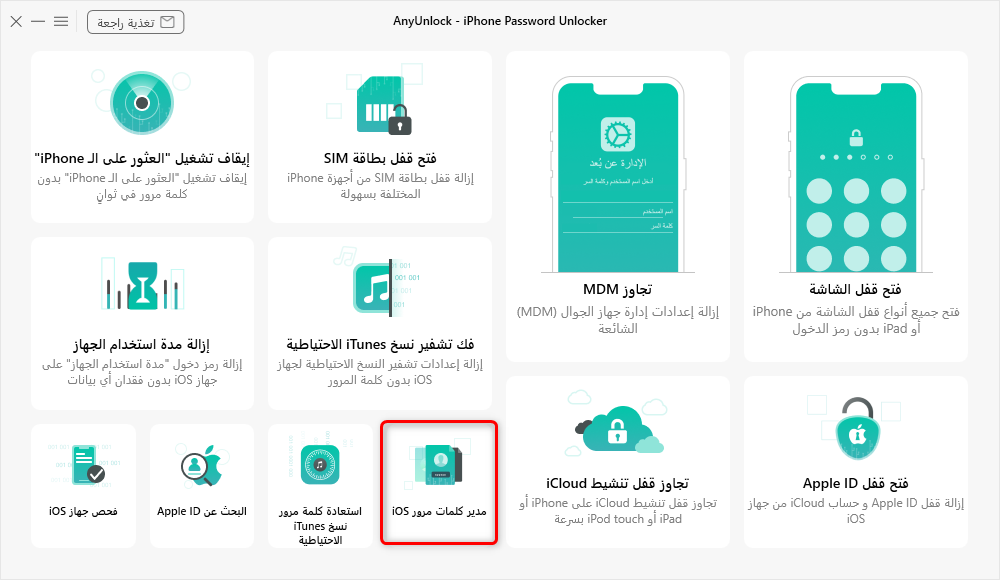
اختيار مدير كلمات مرور iOS
بعد اختيار الوضع، سترى الصفحة أدناه. ثم الرجاء النقر فوق الزر "ابدء الآن".
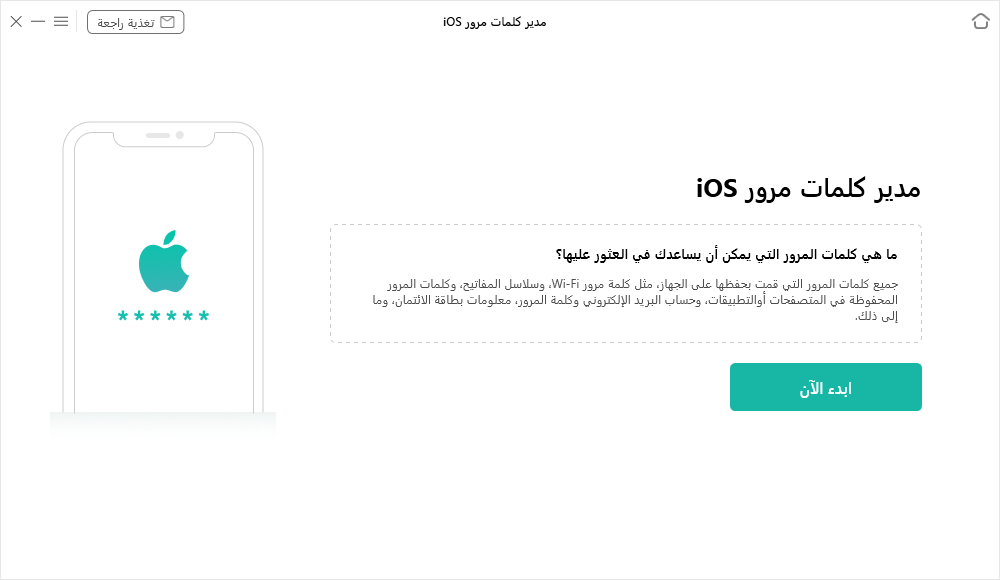
انقر فوق الزر ابدء الآن
بعد ذلك، سيكتشف برنامجنا جهازك تلقائيًا. يمكنك عرض المعلومات الأساسية حول جهازك (نوع المنتج وإصدار iOS).
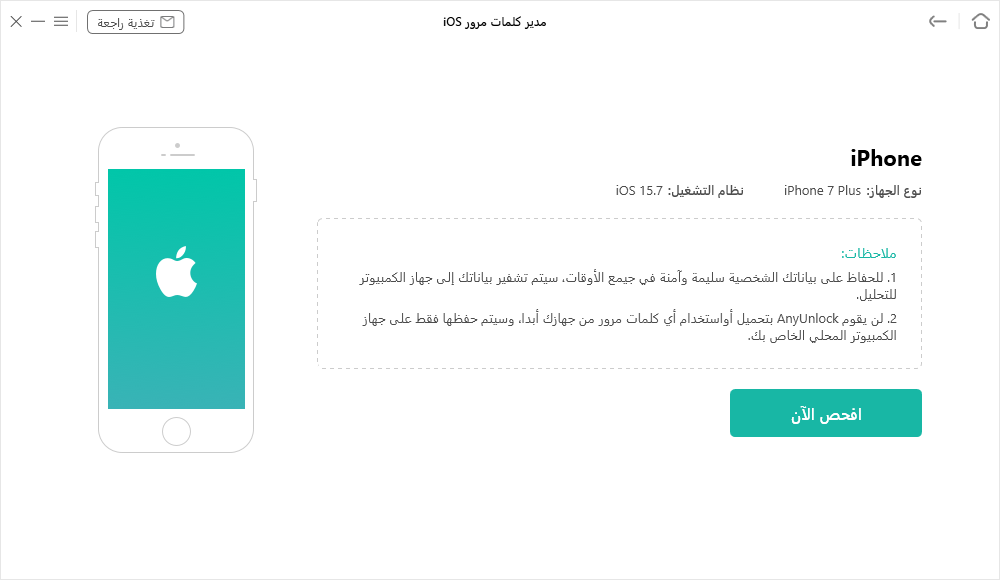
عرض المعلومات الأساسية لجهازك
1. إذا لم تكن قد وثقت بهذا الكمبيوتر من قبل، فالرجاء إلغاء قفل شاشة جهازك والنقر على "الثقة" من الرسالة المنبثقة على جهازك.
2. إذا كان AnyUnlock غير قادر على اكتشاف جهاز iOS، يمكنك محاولة اتباع الاقتراحات لحل هذه المشكلة.
① يرجى تنزيل أحدث إصدار من AnyUnlock.
② تحقق مما إذا كان كابل USB مفكوكًا أم لا. إذا كان كذلك، يرجى إعادة توصيله. إذا تم كسر كابل USB، فيرجى تجربة واحدة جديدة.
④ إذا استمرت المشكلة، يرجى الاتصال بفريق الدعم للحصول على مزيد من التشخيص.
لإدارة كلمات المرور المخزنة على جهاز iOS، سيكتشفها AnyUnlock من نسخة احتياطية مشفرة. إذا لم تكن قد أنشأت نسخة احتياطية مشفرة، فبعد النقر على زر المسح الآن، يرجى إدخال كلمة مرور عشوائية لإنشاء نسخة احتياطية مشفرة في البداية. نأخذ كلمة المرور (abc) كمثال. ويرجى تذكر كلمة المرور التي أنشأتها. ثم انقر فوق زر موافق.
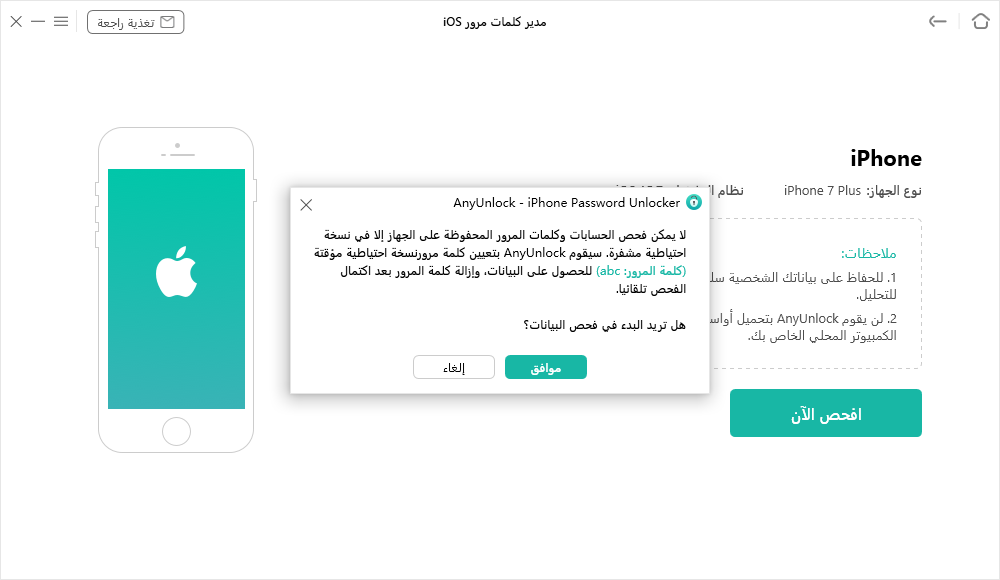
تشفير النسخ الاحتياطي بكلمة مرور
1. لحماية أمان بياناتك، سيتم تشفير جميع بيانات الجهاز وتخزينها على جهاز الكمبيوتر.
2. إذا كنت قد أنشأت نسخة احتياطية مشفرة من قبل، فيرجى إدخال رمز المرور فقط. وبعد ذلك ستبدأ عملية التحليل.
بعد عمل نسخة احتياطية مشفرة بنجاح، سيقوم AnyUnlock بتحليل بيانات جهازك افتراضيًا. وفي الوقت نفسه، يختلف وقت التحليل بناءً على حجم الملفات الموجودة على جهازك ومدى تعقيد رموز المرور. يرجى التحلي بالصبر.
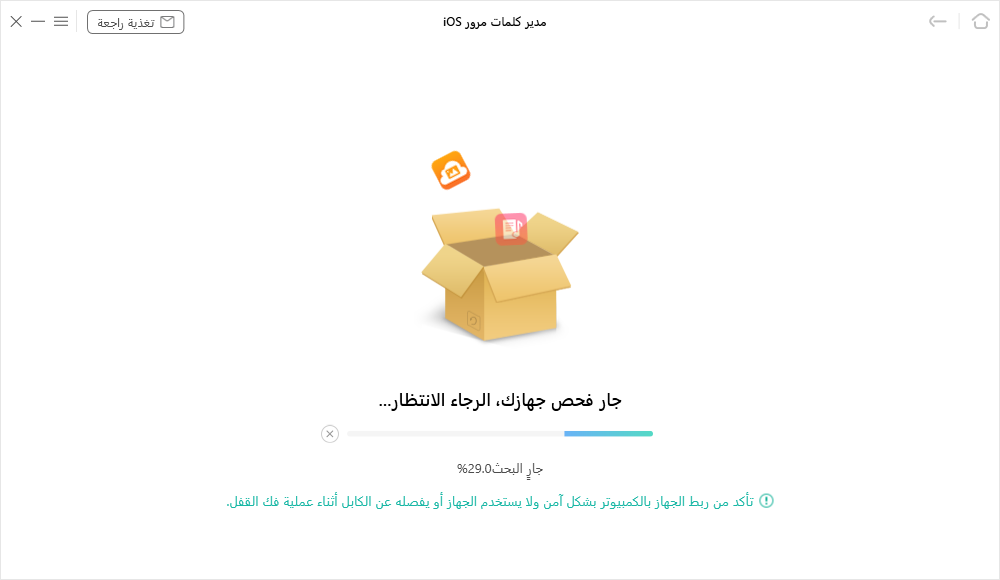
نسخ بيانات الجهاز احتياطيًا
بعد الانتهاء من عملية النسخ الاحتياطي، سترى جميع حسابات Wi-Fi وكلمات المرور، وحسابات تسجيل الدخول إلى الموقع والتطبيق وكلمات المرور، وحسابات البريد الإلكتروني وكلمات المرور، وApple ID، وما إلى ذلك، ويمكنك تحديد الفئة أو العناصر المحددة للتصدير إلى حسابك الحاسوب.
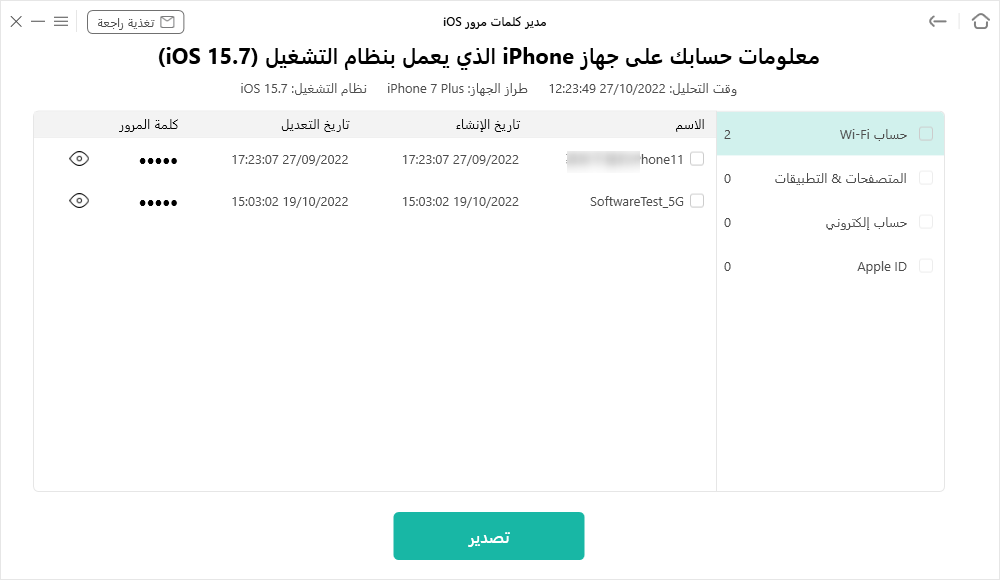
استعادة كلمة مرور iOS بنجاح
1. سيتم تصدير جميع العناصر (رموز المرور) إلى جهاز الكمبيوتر بتنسيق CSV. وبعد ذلك، يمكنك استيراد كلمة المرور من جهاز الكمبيوتر إلى التطبيق المقابل.
2. إذا كان لا يزال لديك أسئلة بعد قراءة هذا الدليل، فيرجى الرجوع إلى صفحة الأسئلة الشائعة للتحقق من المزيد من الحلول. أو يمكنك الاتصال بفريق الدعم للحصول على مزيد من المساعدة. نحن هنا لمساعدتك!